Di cosa parliamo in questa lezione?
Sai come si crea un gruppo su Facebook?
Innanzitutto benvenuto nella terza lezione della Facebook Academy.
In questa lezione come avrai capito parleremo di come creare un gruppo su Facebook. Ma vogliamo prima partire con lo spiegarti che cos’è un gruppo Facebook.
Un gruppo Facebook è un luogo virtuale composto da utenti Facebook che condividono gli stessi interessi. Il gruppo su Facebook potrebbe quindi servirti per condividere contenuti con una cerchia più o meno ristretta di persone.
Tipologie di gruppi Facebook
Ci sono tre tipi di gruppi Facebook che puoi creare, con tre tipologie di privacy diverse.
- Gruppo pubblico Facebook: questo tipo di gruppo è aperto a chiunque.
Cosa significa? Significa che chiunque può iscriversi al gruppo, essere invitato al gruppo o essere aggiunto al gruppo su Facebook. Tutti possono vedere il nome del gruppo, i membri del gruppo, la descrizione, i tag, il luogo, i post degli altri membri, trovare il nome del gruppo nella ricerca di Facebook, vedere le notizie riguardanti il gruppo.
- Gruppo chiuso Facebook: limita alcune cose.
Qualsiasi persona può chiedere di iscriversi oppure essere aggiunto o invitato da un membro, però solo chi è un membro attuale può vedere i post che pubblicano i membri del gruppo; e solo chi è membro al momento può vedere le notizie riguardanti il gruppo su Facebook sia nella sezione Notizie che nelle ricerche. Quindi, tutti vedranno che esiste il gruppo ma i contenuti sono destinati ai membri.
- Gruppo segreto Facebook: nel gruppo segreto devi essere stato aggiunto o invitato da un membro.
Solo i membri attuali possono vedere chi appartiene al gruppo, i post che pubblicano e le notizie che riguardano il gruppo. Sia i membri attuali che quelli precedenti invece vedranno il nome del gruppo, la descrizione, il luogo, i tag, e possono trovare il gruppo nelle ricerche. In pratica solo i membri lo possono trovare e visualizzarne i contenuti.
Adesso che abbiamo capito cosa sono i gruppi Facebook, vediamo come si crea un gruppo su Facebook su pc, smartphone e iPhone.
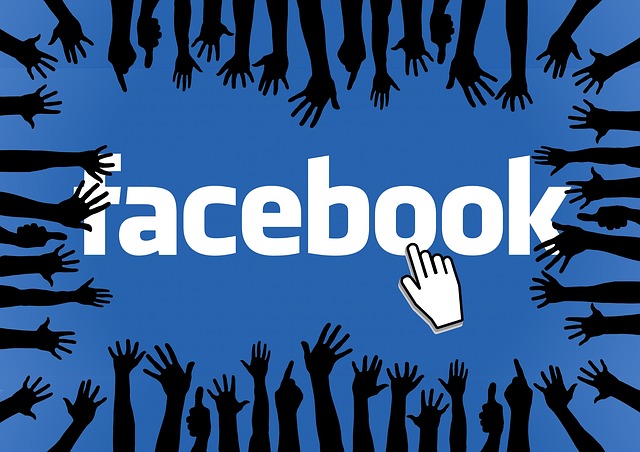
Free image from Pixabay
Creare un gruppo su Facebook da pc
Ti sto per dare tutte le informazioni che necessiti per aprire un gruppo su Facebook dal pc.
A cosa serve creare un gruppo su Facebook? Come abbiamo visto serve per avere un gruppo di utenti che condividono gli stessi interessi, passioni o problemi e con i quali instaurare un rapporto di comunicazione.
Se decidi di creare un gruppo su Facebook potrai condividere i tuoi pensieri ed i tuoi post solo ed unicamente con le persone che scegli tu! Nessuno al di fuori delle persone che includerai potrà vedere nulla di quello che pubblichi all’interno del tuo gruppo di Facebook.
Quindi che aspetti a crearne uno tutto tuo? Ti spiego come procedere!
Hai davanti il pc? Ecco quello che devi fare:
- clicca e apri la pagina “Crea un gruppo su Facebook” qui. Se non sei già loggato, dovrai effettuare il login;
- in alto vedrai un pulsante verde con scritto Crea Gruppo (con un +), clicca li;
- ti si aprirà una finestra con delle voci quali: Dai un nome al gruppo e Aggiungi alcune persone. Procedi in questo modo: prima assegnerai un nome al tuo gruppo e dopo di che potrai già includere delle persone inserendo il loro nome e cognome oppure il loro indirizzo e-mail;
- quando stai iniziando a creare un gruppo su Facebook, ti viene chiesto il tipo di privacy che vuoi dare al gruppo. Scegli la tipologia di gruppo che vuoi creare basandoti sulle informazioni che ti ho dato prima.
- una volta che hai inserito la privacy del gruppo premi il pulsante Crea, dovrai selezionare un’icona che sia rappresentante del tuo gruppo, poi conferma con l’Ok;
- ti si aprirà una nuova pagina che ti consente di inserire una foto che puoi caricare dal pc (Carica foto), oppure scegliere tra quelle che hai su Facebook (premi su Scegli foto);
- ora, per creare il tuo primo contenuto vedrai la voce Post, subito sotto la foto, e non dovrai far altro che inserire il tuo contenuto: foto, video o far partire una diretta video che i membri vedranno istantaneamente;
- sotto il nome del gruppo, e quindi sulla tua destra vedrai una serie di voci che sarai libero di compilare come meglio credi. Avrai la possibilità di inserire le Informazioni del gruppo, quindi una descrizione di quello che tratta; l’area Discussione ti consente invece di creare i contenuti che condividerai con gli altri membri; la sezione Membri ti consente di vedere chi sono i membri e di modificarne i ruoli; Eventi per creare degli eventi sul gruppo e condividerli; Gestisci il gruppo ti consente per esempio di visualizzare le attività degli amministratori o degli altri collaboratori, accettare le richieste di iscrizione al gruppo, programmare i contenuti da postare.
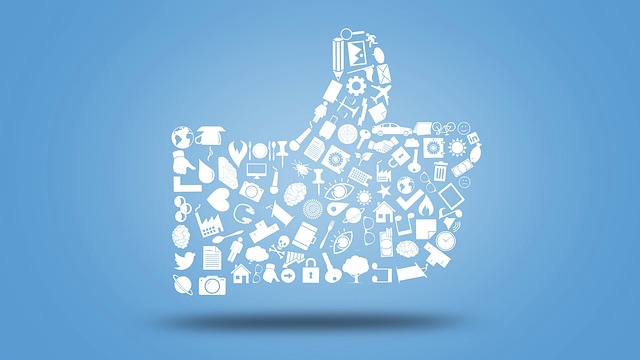
Free Foto from Pixabay
Tieni presente che se volessi eliminare il gruppo, prima dovrai eliminare i membri , poi abbandonare ed eliminare il gruppo: ti fornisco ora la pagina di assistenza di Facebook che ti dirà come eliminare un gruppo su Facebook, la trovi qui.
Creare un gruppo Facebook su dispositivi iOs
Creare un gruppo su Facebook con un dispositivo iOs è molto semplice!
Ecco come fare:
- per prima cosa scarica l’App di Facebook se già non l’hai già fatto e aprila. Registrati se ancora non hai un account, oppure esegui il login se lo richiede;
- in basso a destra troverai un pulsante come questo: (≡), cliccaci sopra e seleziona la voce Gruppi;
- in alto a destra ti comparirà il simbolo (+), per creare un gruppo, quindi premi e inizia;
- dovrai decidere il nome del gruppo e potrai inserire una fotografia che lo rappresenti (vedrai il simbolo della macchina fotografica);
- in basso c’è un menù che ti consente di aggiungere i membri: aggiungili e poi premi su Avanti;
- ti compariranno anche le impostazioni del gruppo in quanto a privacy quindi anche qui come nelle indicazioni per il pc dovrai selezionare se vuoi creare un gruppo pubblico, un gruppo chiuso o un gruppo segreto e poi premere Crea.
Ora che hai capito come creare un gruppo su Facebook per iOs puoi iniziare a pubblicare contenuti andando esattamente sotto il nome e la foto del gruppo.
Lì troverai anche delle impostazioni per settare al meglio il tuo gruppo.
Se vorrai eliminarlo, dovrai prima cancellare i membri, poi abbandonare il gruppo anche tu e poi eliminarlo.
Creare un gruppo Facebook su Android
Per creare un gruppo su Facebook con Android (ossia su smartphone o tablet) devi ovviamente aver installata l’App ufficiale di Facebook.
Se l’hai installata, ti sei registrato, ti sei loggato, allora procedi così:
- vedrai in alto una tendina fatta così (≡), premi sopra e ti comparirà anche la voce Gruppi, e dopo averla selezionata vedrai anche quella con dicitura: Crea gruppo;
- ti comparirà subito la sezione dove inserire il nome del gruppo, quindi inseriscilo lì e poi nell’icona raffigurate una macchina fotografica inserisci una foto rappresentativa;
- subito sotto potrai cercare nomi o indirizzi mail e selezionare le persone che vorrai aggiungere al tuo gruppo. Una volta selezionate puoi premere su Avanti (in alto a destra);
- ora potrai scegliere le impostazioni da settare per quanto riguarda la privacy: quindi scegli se vuoi creare un gruppo pubblico su Facebook (che tutti possono vedere e tutti possono entrare e visionare chi ne fa parte ecc), creare un gruppo chiuso Facebook (i post non sono visibili ai non membri) o creare un gruppo privato su Facebook (visibile solo a chi è membro del gruppo,per gli altri risulterà insesitente);
- quando hai selezionato l’opzione che preferisci allora procedi cliccando su Crea.

Free image from Pixabay
Sei riuscito a creare un gruppo su facebook da Smartphone?
Ti lascio con le ultime informazioni:
- ricorda che potrai modificare le impostazioni nell’icona sotto il nome e la foto del gruppo;
- per cancellare il gruppo dovrai prima eliminare tutti i membri, abbandonare il gruppo anche tu così potrai eliminare anche il gruppo stesso.
Ti siamo stati utili? Speriamo di sì!
Conclusione
In questa terza lezione della nostra facebook Academy hai imparato cosa sono i gruppi Facebook, a cosa servono i gruppi su Facebook e come si crea un gruppo su Facebook.
Abbiamo visto come si crea un gruppo Facebook da pc, iOs e Android.
Rimani aggiornato sulle notizie che riguardano Facebook! Continua a segui le lezioni della nostra Facebook Academy!
Vuoi una consulenza su Facebook ? Contattaci! Studieremo la migliore strategia Facebook per riuscire a fare ciò che serve fino ad arrivare al tuo obiettivo.
Vuoi migliorare le tue conoscenze in ambito Facebook? Contattaci! Valuteremo il corso adatto a te.
Vuoi chiederci info o parlare con noi? Contattaci! Siamo qui per questo.
Articoli correlati
- Readers Rating
- Rated 5 stars
5 / 5 ( Reviewers) - Spectacular
- Your Rating

